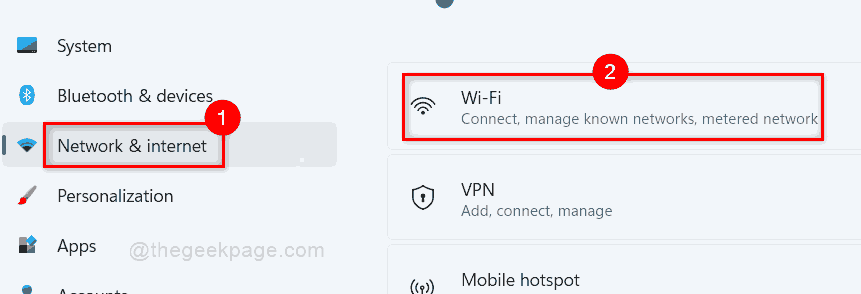Nemôžete sa pripojiť k sieti na počítači so systémom Windows 10? Zobrazuje sa vám chybové hlásenie „Pre sieťové pripojenie chýbajú položky registra Windows sockets", alebo "Jeden alebo viac sieťových protokolov chýba“? Ak je odpoveď na ktorúkoľvek z týchto otázok „Áno‘Potom je tento článok pre vás. Prejdite si tieto riešenia, aby ste skontrolovali niektoré počiatočné predpoklady, a ak sa nepodarí, vyskúšajte hlavné riešenia.
Riešenia -
1. Skontrolujte, či máte prístup k WiFi sieť z iného zariadenia (najlepšie iného počítača).
2. Reštartujte WiFi ručne. Nezabudnite skontrolovať, či je problém vyriešený.
3. Skontrolujte všetky sieťové káble, či nie sú uvoľnené.
Ak tieto problémy nespôsobujú, choďte na riešenie -
Oprava-1 Riešenie problémov so sieťou-
1. Vyhľadajte „riešenie problémov so sieťou”Vo vyhľadávacom poli.
2. Teraz kliknite na „Riešenie problémov so sieťou“.

3. Teraz, na ľavej strane nastavenie v okne musíte kliknúť na „Pripojenie na internet“.
4. Potom kliknite na „Spustite nástroj na riešenie problémov“.

5. Ďalej postupujte podľa pokynov na obrazovke a nástroj na riešenie problémov sa automaticky pokúsi vyriešiť váš problém.
6. Potom musíte kliknúť na „Zavrieť“.

Teraz sa pokúste pripojiť k internetu.
Ak sa nemôžete pripojiť k sieti, možno máte problémy so sieťovým adaptérom. Skúste to vyriešiť
4. Prejdite nadol a vyhľadajte, kliknite na „Sieťový adaptér”A kliknite naSpustite nástroj na riešenie problémov”Na spustenie nástroja na riešenie problémov.

Chvíľu počkajte, kým Riešenie problémovsa pokúsi vyriešiť váš problém. Zavrieť Nástroj na riešenie problémov okno.
Reštart počítači a po reštartovaní počítača skontrolujte, či sa môžete pripojiť k sieti alebo nie.
Oprava-2 Použiť netsh v CMD-
1. Stlačte tlačidlo Kláves Windows a napíš „cmd“V Vyhľadávanie box.
2. Kliknite pravým tlačidlom myši na „Príkazový riadok“A potom kliknite na„Spustiť ako správca“.

3. Ak chcete resetovať sieťovú konfiguráciu, kopírovať vložiť tento príkaz a stlačte Zadajte.
NETSH INT IP RESET C: \ RESETLOG.TXT

Zavrieť Príkazový riadok okno.
Reštartovať počítač a po reštarte sa budete môcť znova pripojiť k sieti.
POZNÁMKA-
V prípade, že budete čeliť ‘Prístup je zamietnutý' správa v Príkazový riadok v okne, keď vykonávate tento príkaz, choďte na tieto kroky-
1. Stlačte Kláves Windows + R spustiť Bež v počítači.
2. Napíš „regedit”V Bež okno a potom kliknite na „Ok“.

Editor databázy Registry otvorí sa okno.
3. Teraz musíte ísť do tohto umiestnenia
Počítač \ HKEY_LOCAL_MACHINE \ SYSTEM \ CurrentControlSet \ Control \ Nsi \ {eb004a00-9b1a-11d4-9123-0050047759bc}
4. V Editor registrov okno, na ľavej strane, kliknite pravým tlačidlom myšina kľúč “26“.
5. Potom kliknite na „Povolenia”Upraviť.

6. V Povolenia okno, zvoľte „Každý" a potom skontrolovať možnosť „Povoliť„Parametra povolenia“Plná kontrola“.

7. Nakoniec kliknite na „Podať žiadosť“A potom kliknite na„Ok”Na uloženie zmien do vášho počítača.

Zavrieť Editor registrov okno.
Teraz sa znova pokúste vykonať príkaz z Príkazový riadok (Krok 3 z Oprava-2).
Reštartovať tvoj počitač.
Po reštarte sa problém určite vyrieši.
![Oprava: Windows stále nastavuje konfiguráciu triedy pre toto zariadenie [Kód 56]](/f/0a24ce16ff5a05769adca3c491ae7c88.png?width=300&height=460)